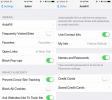Comment définir une chanson de bibliothèque musicale comme sonnerie [iOS]
À l'époque où les téléphones classiques étaient courants, le changement de sonneries était facile. Si vous aviez un niveau encore légèrement bon Nokia téléphone, vous pouvez définir une chanson comme sonnerie. Le système d'exploitation de Nokia a bien joué avec les fichiers MP3. Cela reste vrai pour les téléphones Android. Il n'y a pas de cerceaux que vous devez franchir si vous souhaitez utiliser une chanson comme sonnerie. Ce n'est pas la même chose avec iOS. Les fichiers de sonnerie iOS sont au format M4R, et vous ne pouvez pas simplement enregistrer un fichier sur votre appareil et l'utiliser comme sonnerie. Il y a pas mal de cerceaux à sauter à moins que vous n'ayez un appareil jailbreaké. La bonne nouvelle est qu'Apple a rendu GarageBand gratuit pour tout le monde et vous pouvez l'utiliser pour créer des sonneries. Plus précisément, vous pouvez l'utiliser pour transformer une chanson de votre bibliothèque musicale en sonnerie.
Téléchargez GarageBand depuis l'App Store (lien à la fin) et ouvrez-le.
Outil d'enregistrement audio
GarageBand dispose de nombreux outils d'enregistrement. Pour notre objectif, nous avons besoin de l'outil d'enregistrement audio. Appuyez sur le bouton plus en haut de l'application et sélectionnez «Créer une nouvelle chanson». Parcourez les outils que vous voyez et appuyez sur Enregistreur audio.

Ajouter une section de morceau
Appuyez sur le bouton des pistes en haut, puis sur le bouton du métronome. Par défaut, ce bouton est bleu pour indiquer qu'il est actif. Lorsque vous appuyez dessus, vous le désactivez, ce que vous devez faire.

Maintenant que le métronome est désactivé, appuyez sur le bouton plus sous le bouton engrenages en haut à droite. Cela ajoutera une section de chanson. Appuyez dessus, définissez sa longueur sur automatique et revenez en cliquant sur "Terminé".

Sélectionner une chanson dans la bibliothèque
De retour sur l'écran principal de l'enregistreur audio, appuyez sur le bouton de boucle à côté de l'icône d'engrenage.

Accédez à l'onglet "Musique". Appuyez longuement sur la chanson que vous souhaitez utiliser comme sonnerie. Appuyez et maintenez-le jusqu'à ce qu'il soit ajouté à l'outil Enregistreur audio. Assurez-vous que la chanson commence à 0 seconde. Si ce n'est pas le cas, faites-le glisser au début.

Exporter la chanson comme sonnerie
Appuyez sur le bouton triangle pointant vers le bas en haut à gauche. Sélectionnez «Mes morceaux». La chanson sera enregistrée en tant que projet dans vos chansons dans GarageBand. Appuyez sur sélectionner en haut à droite et toutes les chansons commenceront à trembler comme elles le font lorsque vous supprimez des applications de votre écran d'accueil.

Appuyez sur la chanson que vous souhaitez exporter, puis appuyez sur le bouton de partage en haut à gauche. Dans le menu de partage, sélectionnez «Sonnerie». Saisissez un nom pour la sonnerie. GarageBand coupera automatiquement la chanson à 30 secondes, la longueur correcte pour une sonnerie, et l'exportera dans vos sons.

Mettre sonnerie
Ouvrez l'application Paramètres. Accédez à Sons> Sonnerie et sélectionnez la chanson que vous souhaitez définir comme sonnerie, et vous avez terminé.

Télécharger GarageBand sur l'App Store
Chercher
Messages Récents
Comment modifier les informations personnelles dans la saisie automatique sur iOS
Remplissage automatique est présent sur tous les navigateurs grand ...
25 meilleures applications iOS et astuces de 2016
iOS 10 est sorti en 2016. La nouvelle mise à jour iOS a introduit d...
Comment réduire la consommation de batterie et de données par Pokemon Go
Pokemon Go est un jeu génial qui fait un excellent usage de la réal...